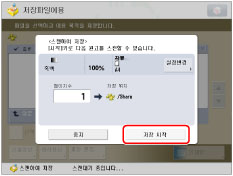파일 조작
네트워크 상의 다른 기기의 고급 박스에 저장된 파일을 추가/삭제할 수 있습니다.
파일 삭제
1.
[저장파일 이용] → [네트워크]를 누릅니다.
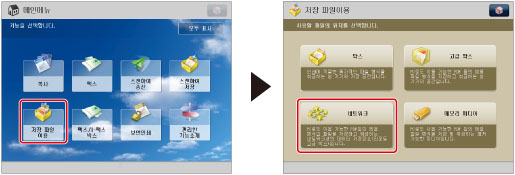
2.
원하는 저장 위치를 선택하고 → 삭제할 파일이 저장되어 있는 디렉토리를 선택합니다.
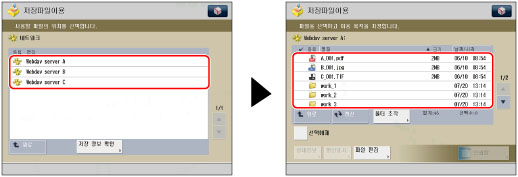
3.
원하는 파일을 선택하고 → [파일 편집]을 누릅니다.

4.
[삭제]를 누릅니다.
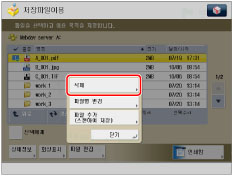
5.
[예]를 누릅니다.
파일 이름 변경(파일명 변경)
1.
[저장파일 이용] → [네트워크]를 누릅니다.
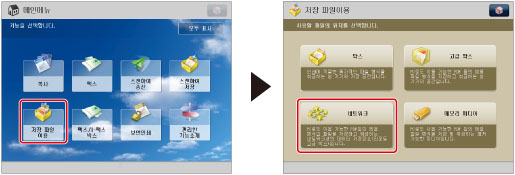
2.
원하는 저장 위치를 선택하고 → 이름을 변경할 파일이 저장되어 있는 디렉토리를 선택합니다.
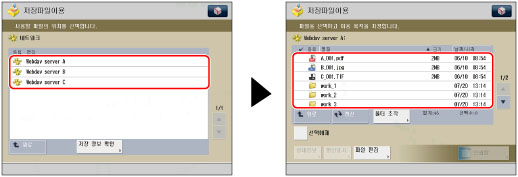
3.
원하는 파일을 선택하고 → [파일 편집]을 누릅니다.

4.
[파일명 변경]을 누릅니다.

|
참고
|
|
여러 파일을 선택하고 [파일명 변경]을 누르면 선택된(강조 표시된) 파일의 이름이 변경됩니다.
|
5.
파일 이름을 입력하고 → [확인]을 누릅니다.

파일 추가(스캔하여 저장)
원고를 스캔하여 파일로 저장할 수 있습니다.
|
참고
|
|
컬러 이미지를 스캔하기 위해 다음 해상도 설정을 사용하려면 추가 메모리 Type D (512MB)로 기기의 메모리 용량을 확장해야 합니다.
200 x 400 dpi
400 x 400 dpi
600 x 600 dpi
|
1.
원고를 세트합니다.
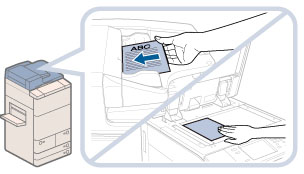
|
참고
|
|
원고를 세트하는 방법은 "원고 세트"를 참고하십시오.
|
2.
[저장파일 이용] → [네트워크]를 누릅니다.
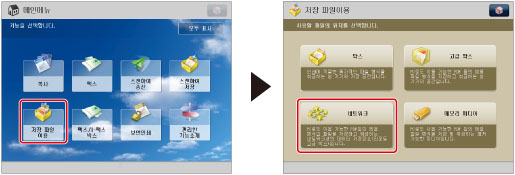
3.
원하는 저장 위치를 선택하고 → 파일을 저장할 디렉토리를 선택한 다음 → [파일 편집]을 누릅니다.
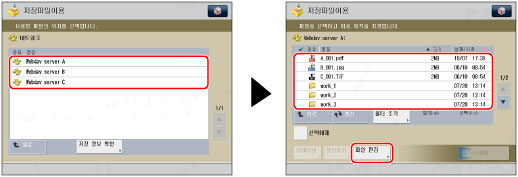
4.
[파일 추가 (스캔하여 저장)]를 누릅니다.

5.
원하는 스캔 설정을 지정합니다.
6.
 (시작)를 누릅니다.
(시작)를 누릅니다.마지막 원고 묶음이 스캔된 후 다음 화면이 표시되면 [저장 시작]을 누릅니다.
원고대에 원고를 세트했으면  (시작)를 눌러 각 원고를 스캔합니다.
(시작)를 눌러 각 원고를 스캔합니다.
 (시작)를 눌러 각 원고를 스캔합니다.
(시작)를 눌러 각 원고를 스캔합니다.